Acer DX241H User Manual [bg]
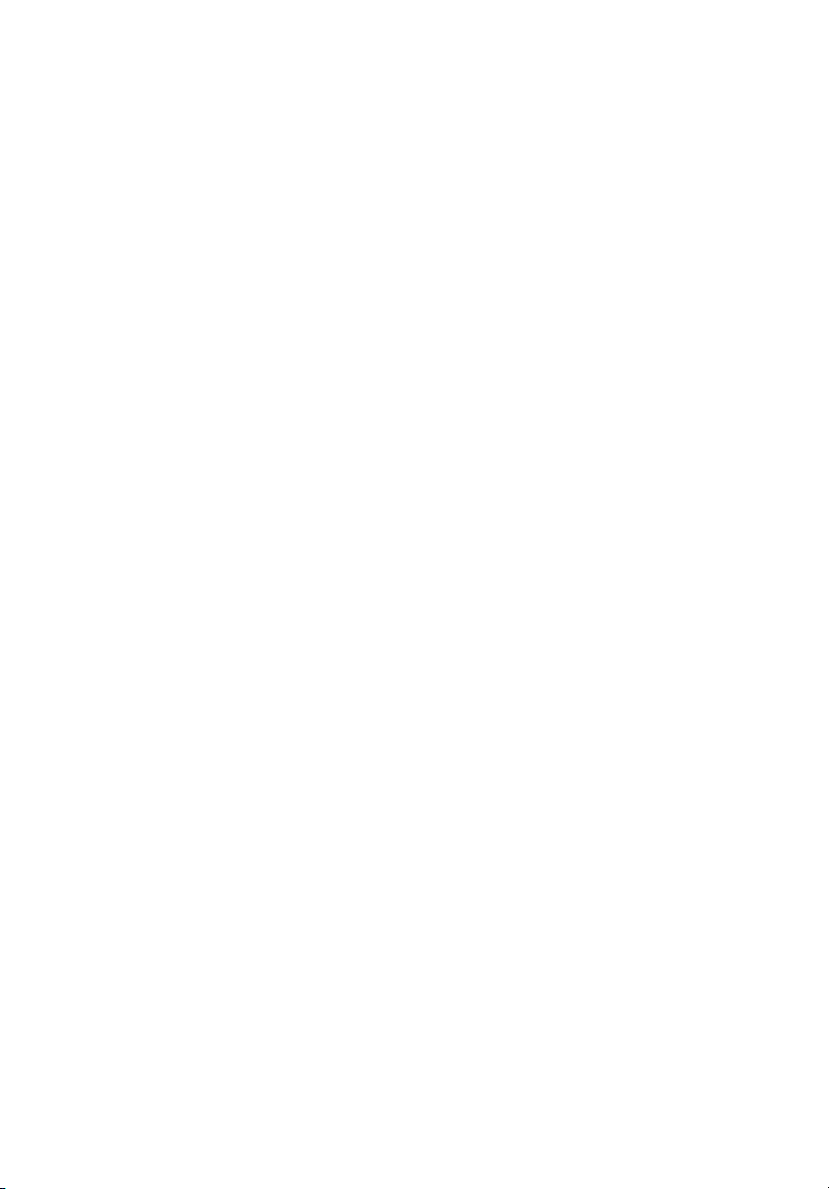
LCD монитор Acer DX241H
Ръководство на потребителя
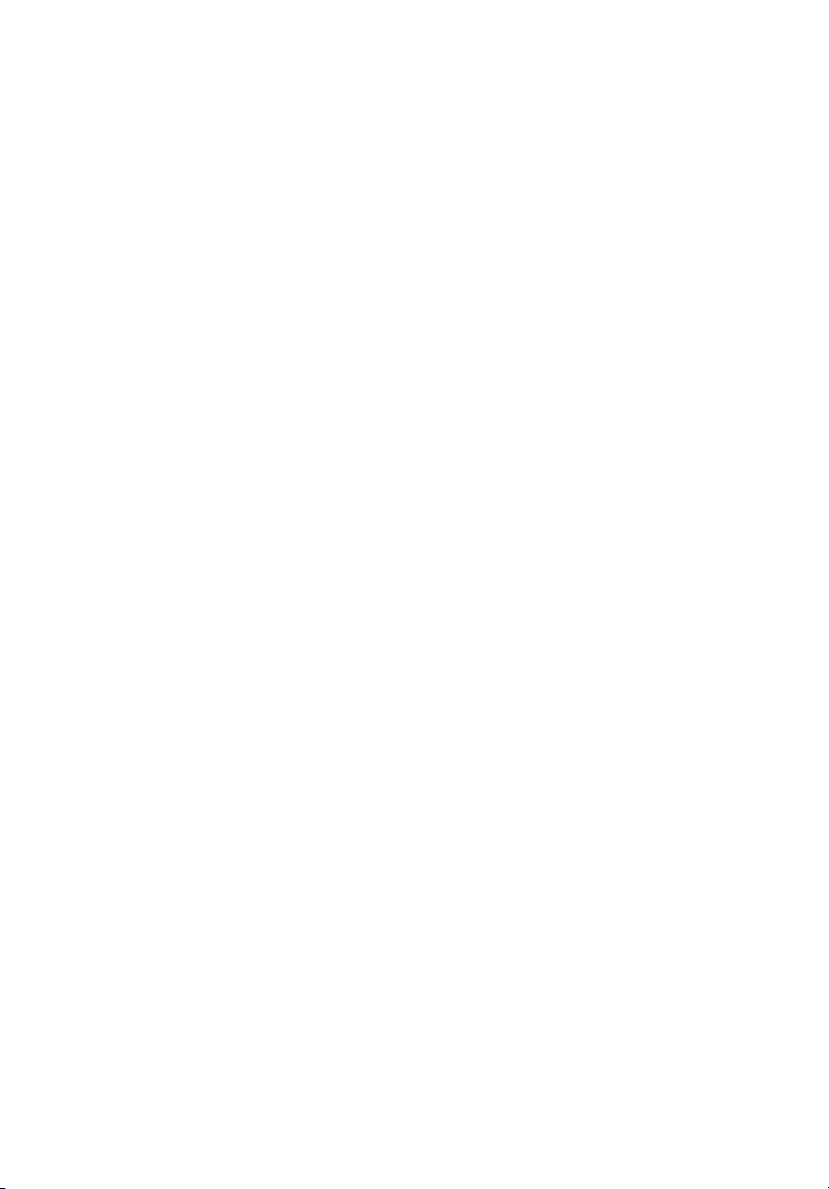
© 2010. Всички права запазени.
Ръководство на потребителя за LCD монитор Acer DX241H
Номер на модела: ____________________________
Сериен номер: _______________________________
Дата на закупуване: ___________________________
Място на покупка: ____________________________
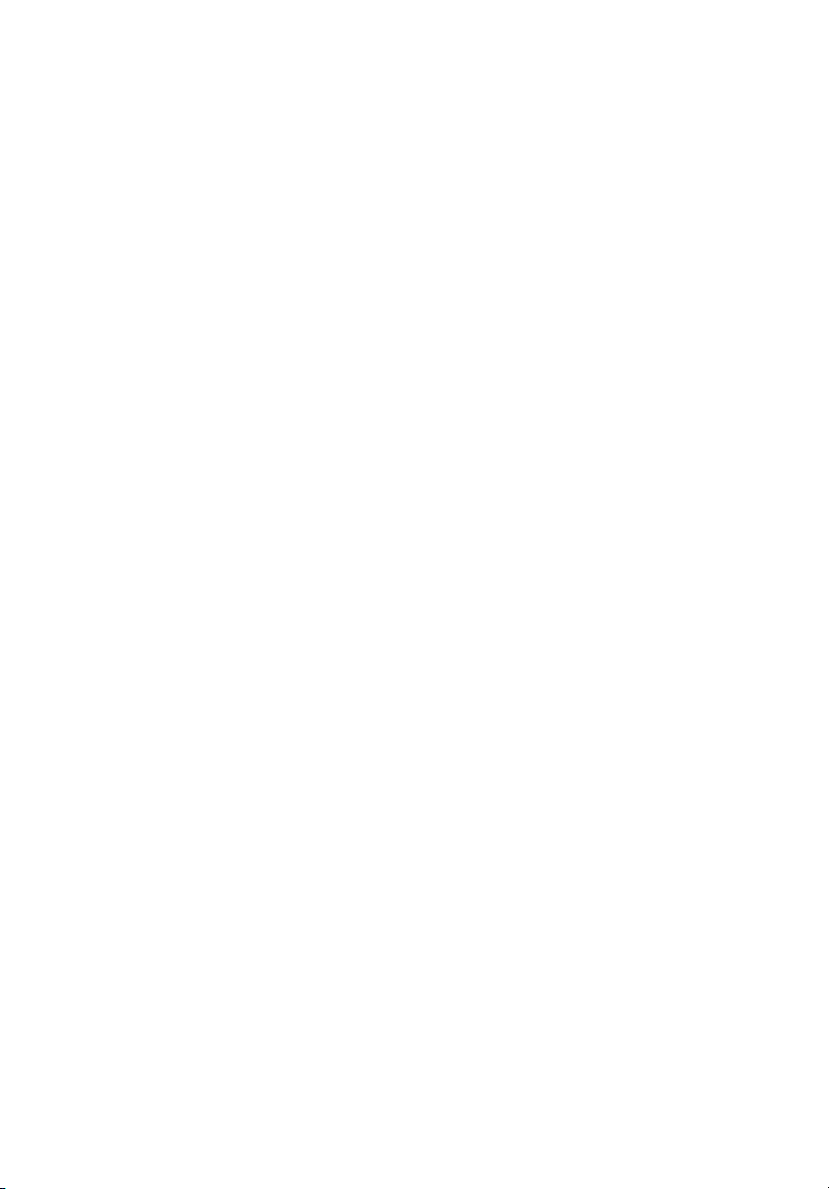
Информация за Ваше удобство
и безопасност 4
Инструкции за безопасност 4
Специални бележки за LCD мониторите 4
Инструкции за изхвърляне 6
Бележки и информация за удобна употреба 6
Разопаковане 9
Монтиране/отстраняване на основата 10
Настройка на позицията на екрана 10
Конфигуриране 12
Преглед 13
Клавиатура*14
Контекстно меню 15
Web Surf Station
(Станция за уеб сърфиране)18
Acer clear.fi 19
Settings (Настройки)21
български
Актуализация на софтуер 25
Назначение на изводите на контекторите 26
15-изводен цветен сигнален кабел 26
19-изводен цветен сигнален кабел*26
Таблица за стандартна синхронизация 27
Отстраняване на неизправности 28
VGA/HDMI режим 28
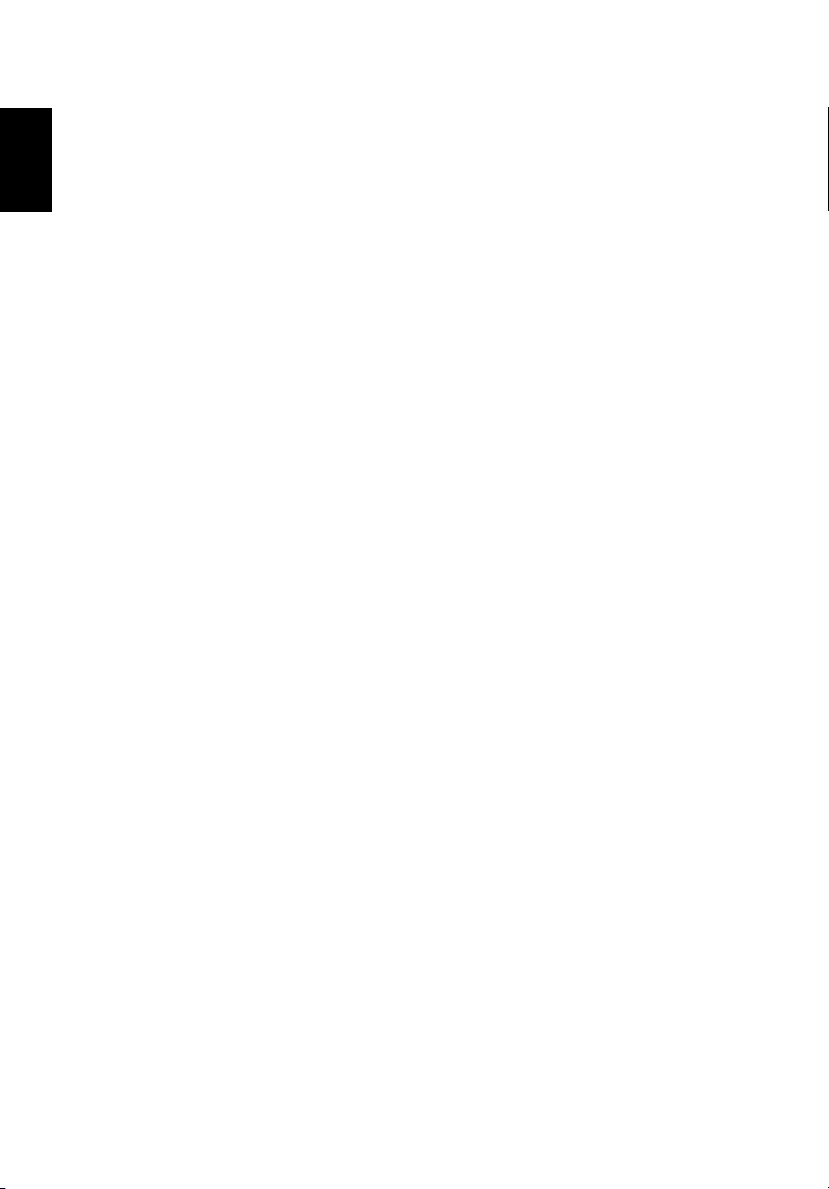
4
български
Информация за Ваше удобство и безопасност
Инструкции за безопасност
Прочетете тези инструкции внимателно. Запазете този документ за бъдещи
справки. Спазвайте всички предупреждения и указания, маркирани на
продукта.
Специални бележки за LCD мониторите
Следните условия са нормални за LCD мониторите и не означават, че
съществува проблем.
• Поради естеството на флуоресцентна светлина, екранът може да трепти,
когато го използвате в началото. Изключете захранването и го включете
отново, за да се уверите, че трептенето е изчезнало.
• Възможна е слаба промяна в яркостта на екрана в зависимост от
използвания режим на монитора.
• LCD екранът има 99,99% или повече ефективни пиксели. Може да
включва дефекти от 0,01% или по-малко, като например липсващ пиксел
или пиксел, който свети постояно.
• Поради естеството на LCD екрана, когато не се смени изображението на
екрана в продължение на няколко часа, на екрана може да се появи
остатъчен образ след смяна на изображението. В такъв случай екранът се
възстановява бавно, като това става чрез смяна на изображението или
изключване на захранването за няколко часа.
Предупреждение за достъп
Уверете се, че електрическия контакт, в който включвате захранващия кабел, е
лесно достъпен и се намира възможно най-близо до човека, работещ с
оборудването. Когато се налага да спрете захранването към оборудването, не
забравяйте да извадите захранващия кабел от електрическия контакт.
Предупреждения
• Не използвайте този продукт близо до вода.
• Не поставяйте продукта на нестабилна количка, стойка или маса. Ако
продуктът падне, може да се повреди сериозно.
• Има слотове и отвори за вентилация, които осигуряват надеждната работа
на продукта и го предпазват от прегряване. Не блокирайте и не
покривайте тези отвори. За да не блокирате отворите, не бива да
поставяте продукта на легло, диван, килим или подобна повърхност.
Никога не поставяйте продукта близо до или над радиатор, нагряващ
ве
нтил или вградена инсталация, освен ако не сте му осигурили нужната
вентилация.
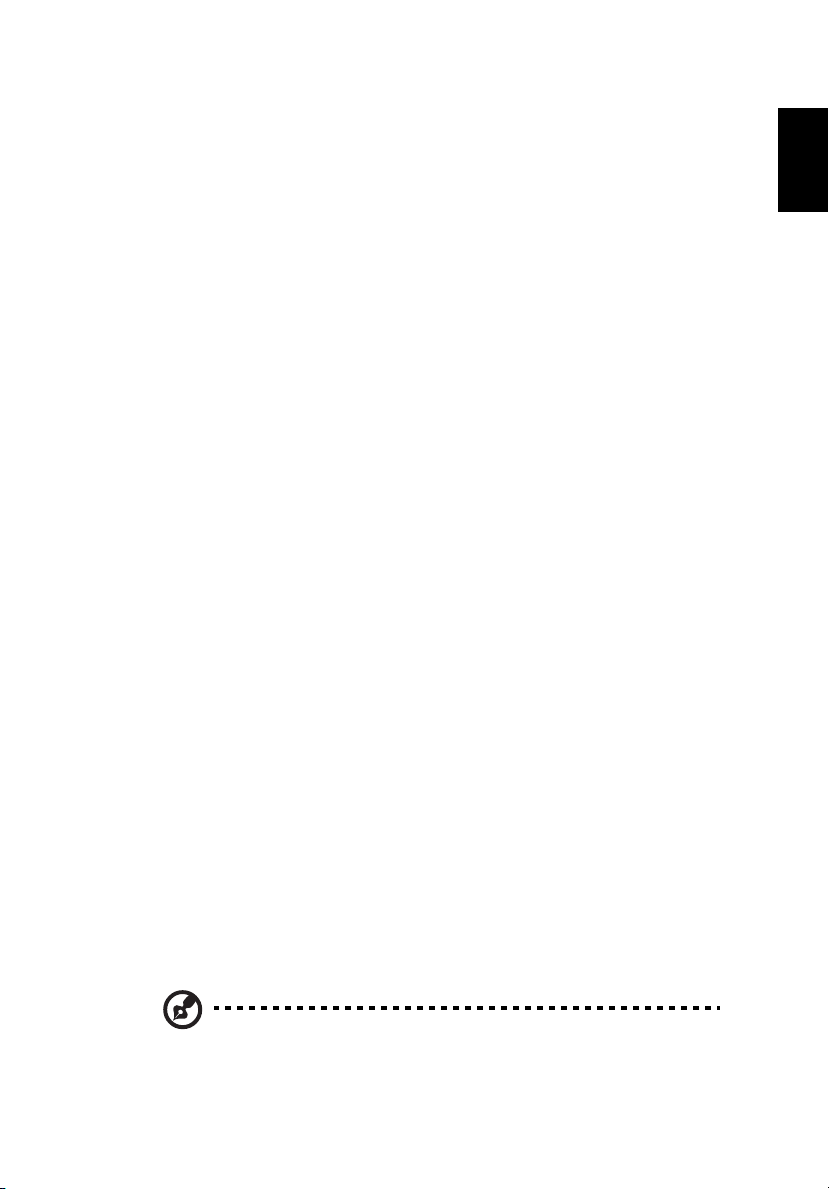
български
• Никога не пъхайте предмети в продукта през отворите и процепите, тъй
като може да уцелите опасни точки под напрежение или да предизвикате
късо съединение, което може причини пожар или токов удар. Никога не
разливайте никакви течности върху или в продукта.
• За да избегнете повреда на вътрешните компоненти и да предотвратите
теч на батериите, не поставяйте продукта върху вибриращи повърхности.
• Никога не го използвайте в среда, където се извършват спорт, физически
упражнения или има каквито и да било вибрации, тъй като това вероятно
ще причини неочаквано късо съединение или ще повреди роторните
устройства, твърдия диск, оптичното устройство, а може дори да Ви
изложи на риск от изложение на литиевия батериен пакет.
Безопасно слушане
Следвайте тези инструкции, препоръчани от експерти, за да предпазите слуха
си.
• Постепенно увеличавайте силата на звука докато не започнете да чувате
ясно и удобно без изкривяване.
• След като настроите силата на звука, не увеличавайте, когато ушите Ви
привикнат.
• Времето, през което слушате музика силно, трябва да е сведено до
минимум.
• Не увеличавайте силата на звука, за да неутрализирате шумна
обстановка.
• Намалете силата на звука, ако не чувате хората, които говорят близо до
Вас.
5
Обслужване на продукта
Не се опитвайте да обслужвате продукта сами, тъй като отварянето или
махането на капаците може да Ви изложи на риск от токов уд ар или други
увреждания. Оставете обслужването на квалифициран сервизен персонал.
Изключете продукта от стенния контакт и се свържете с квалифициран
сервизен персонал, когато:
• Захранващият кабел или щепсел е повреден, срязан или протрит.
• Върху продукта е разлята течност.
• Продуктът е бил изложен на дъжд или вода.
• Продуктът е паднал или корпусът му е бил увреден.
• При продукта се наблюдава рязка и забележима промяна в работата,
което сочи към нужда от сервизно обслужване.
• Продуктът не работи нормално, въпреки че сте спазвали указанията за
работа.
Забележка: Регулирайте само контролите, описани в указанията
за работа, тъй като неправилното регулиране на други контроли
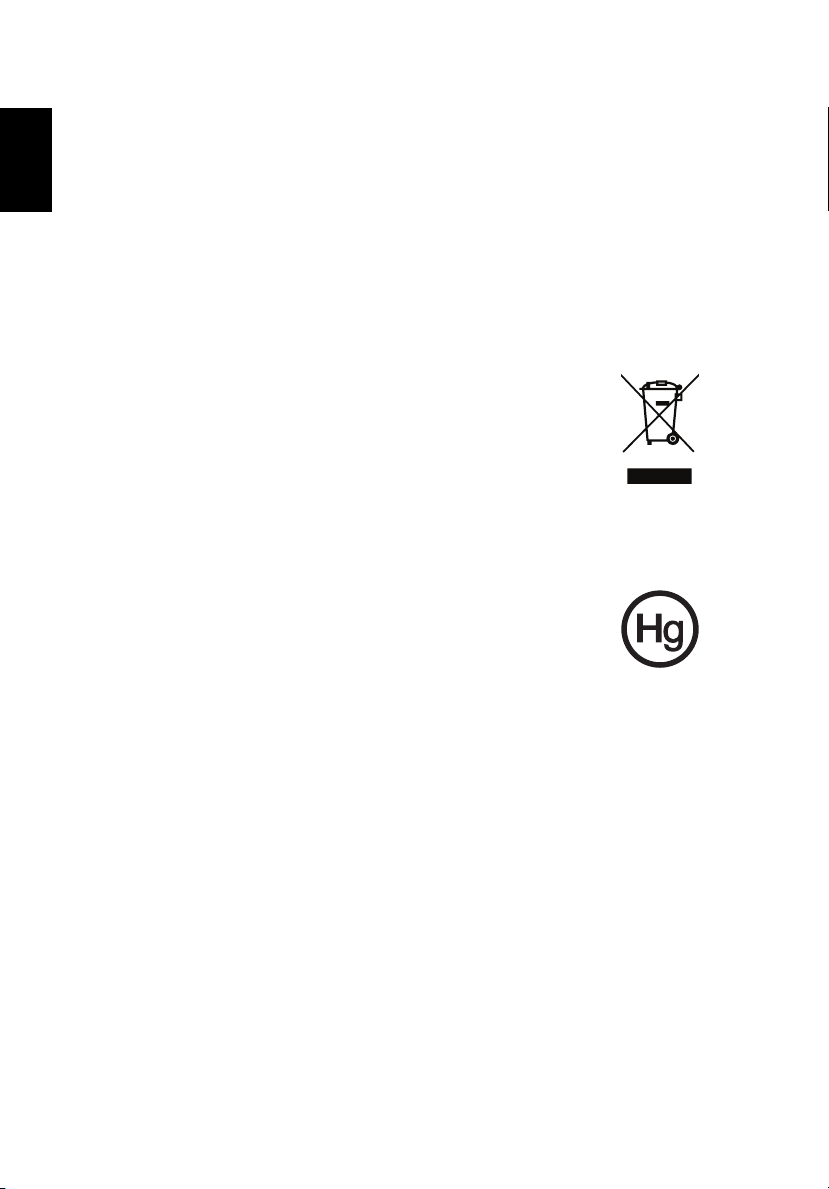
6
български
може да причини щети и често ще е нужна много работа от
квалифициран техник, за да се възстанови продукта до
нормалното му състояние.
Декларация за пикселите на LCD монитора
LCD дисплеят се създава чрез високо прецизни производствени технологии.
Въпреки това, понякога някои пиксели засичат или изглеждат като черни или
червени точки. То ва няма ефект върху записаното изображение и не
представлява неизправност.
Инструкции за изхвърляне
Не изхвърляйте това електронно устройство в боклука. За
минимално замърсяване и подсигуряване на максимално
опазване на околната среда, рециклирайте го. За повече
информация относно разпоредбите за Отпадъци от електрическо
и електронно оборудване (Waste from Electrical and Electronics
Equipment, WEEE), посетете
www.acer-group.com/public/Sustainability/sustainability01.htm
www.acer-group.com/public/Sustainability/sustainability04.htm
Внимание – живак
За проектори с вградена лампа или електронни продукти с LCD/
CRT монитори или с дисплеи без задно осветяване: Лампата/ите в
този продукт съдържат живак и трябва да се рециклират или
изхвърлят в съответствие с местните, държавните или
федералните закони. За повече информация, свържете се със
Съюза на електронните индустрии (Electronic Industries Alliance) на
www.eiae.org. За с
на www.lamprecycle.org.
пецифична информация за изхвърляне на лампите, вижте
Бележки и информация за удобна употреба
Компютърните потребители често се оплакват от болки в очите и главата след
продължителна употреба. Те също така са изложени на риск от физически
увреждания след дълги часове работа пред компютър. Дългите работни
часове, лошата стойка, лошите работни навици, стресът, неподходящите
работни условия, личното здравно състояние и други фактори силно
повишават риска от фи
Неправилното използване на компютъра може да доведе до синдром на
карпалния тунел, тендонит, тендосиновит или други мускулно-скелетни
заболявания. Може да имате следните симптоми в ръцете, китките, раменете,
врата или гърба:
• изтръпналост или парещо или гъделичкащо усещане
• болка или чувствителност
зическо увреждане.

български
• болка, подуване или пулсиране
• вкочаненост или стегнатост
• студенина или слабост
Ако имате тези симптоми или друг постоянен дискомфорт и/или болка,
свързана с използването на компютър, незабавно се свържете с лекар и
информирайте здравния отдел на фирмата си.
Следният раздел Ви дава съвети как по-удобно да използвате компютъра си.
Намерете своята зона на комфорт
Открийте своята зона на комфорт, като променяте ъгъла на гледане на
монитора, използвате подложка за крака или повдигате височината на стола
си, докато не постигнете оптималното положение. Възползвайте се от
следните съвети:
• Не стойте твърде дълго в едно и също статично положение.
• Избягвайте да се навеждате напред или назад.
• Ставайте и се разхождайте редовно, за да облекчите напрежението в
мускулите на краката си.
• Вземайте си кратки почивки и отпускайте врата и раменете си.
• Избягвайте да стягате мускулите си или да свивате раменете си.
• Инсталирайте външния дисплей, клавиатурата и мишката правилно и на
удобно разстояние.
• Ако гледате монитора повече, отколкото документи на хартия, поставете
дисплея в центъра на бюрото си, за да намалите напрежението върху
врата си.
7
Грижете се за зрението си
Дългите часове пред монитора, носенето на неподходящи очила или контактни
лещи, отблясъците, прекалено силното осветление в стаята, зле фокусираните
екрани, твърде дребните шрифтове и екраните с нисък контраст подлагат
очите Ви на стрес. Следните раздели Ви дават предложения как да намалите
стреса върху очите си.
Очи
• Често оставяйте очите си да почиват.
• Давайте редовни почивки на очите си, като гледате настрани от монитора
и се фокусирате върху отдалечена точка.
• Мигайте често, за да не изсъхват очите Ви.
Дисплей
• Поддържайте дисплея чист.
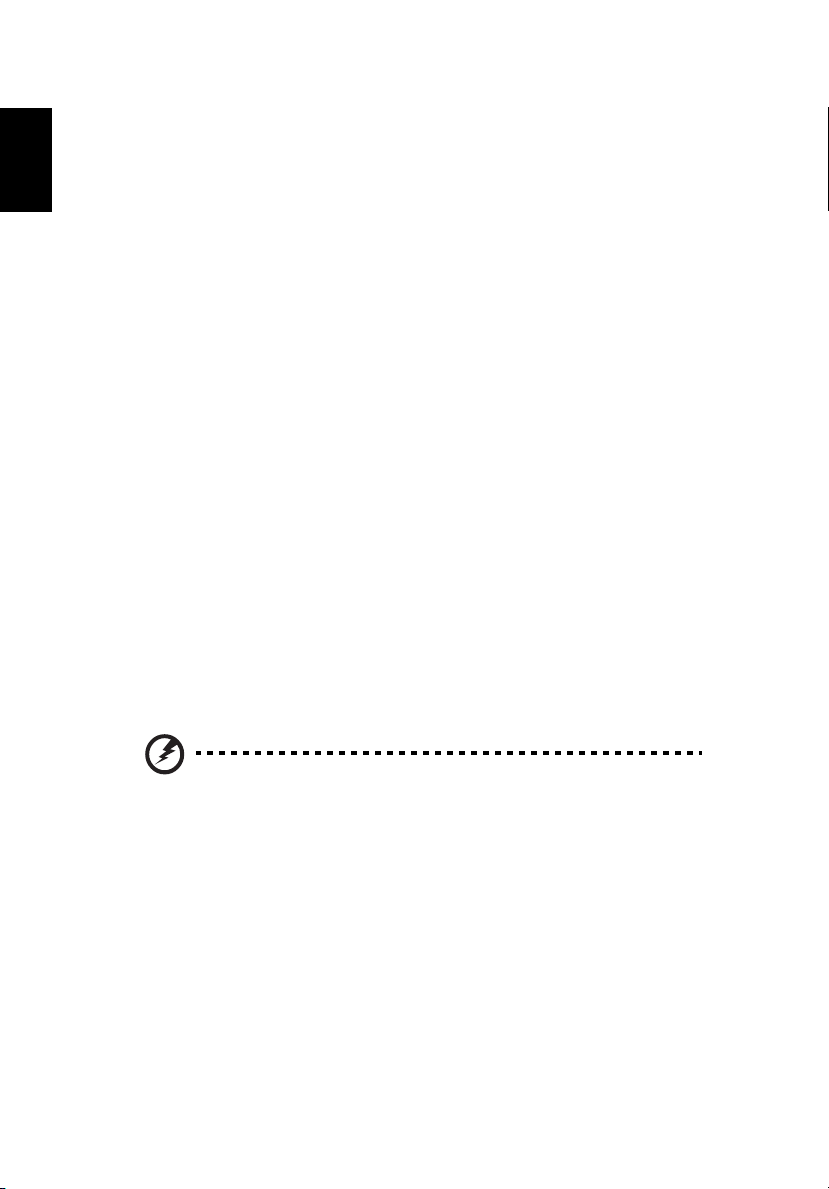
8
български
• Дръжте главата си на по-високо ниво от горния край на дисплея така, че
очите Ви да гледат надолу, когато гледате средата на дисплея.
• Настройте яркостта и/или контраста на дисплея до удобно ниво за лесна
четивност на текстовете и яснота на графиките.
• Елиминирайте всякакви отблясъци по следните начини:
• поставете дисплея си така, че прозореца или какъвто и да било друг
светлинен източник се намира отстрани
• намалете осветлението в стаята чрез пердета или щори
• използвайте работна лампа
• променете ъгъла за гледане на дисплея
• използвайте филтър за намаляване на отблясъците
• използвайте сенник за дисплея, примерно пар
към горния преден ръб на дисплея
че картон, прикрепено
• Избягвайте да поставяте дисплея си под неудобни зрителни ъгли.
• Избягвайте да гледате ярки светлинни източници като отворени прозорци
за дълги периоди от време.
Развиване на добри работни навици
Развийте следните работни навици, за да използвате компютъра си порелаксиращо и продуктивно:
• Често и редовно си правете кратки почивки.
• Правете упражнения за разтягане.
• Дишайте чист въздух колкото се може по-често.
• Правете упражнения редовно и поддържайте тялото си в здравословна
форма.
Внимание! Не препоръчваме да използвате компютъра на
диван или легло. Ако Ви се налага, работете само за кратки
периоди от време, редовно си почивайте и правете
упражнения за разтягане.
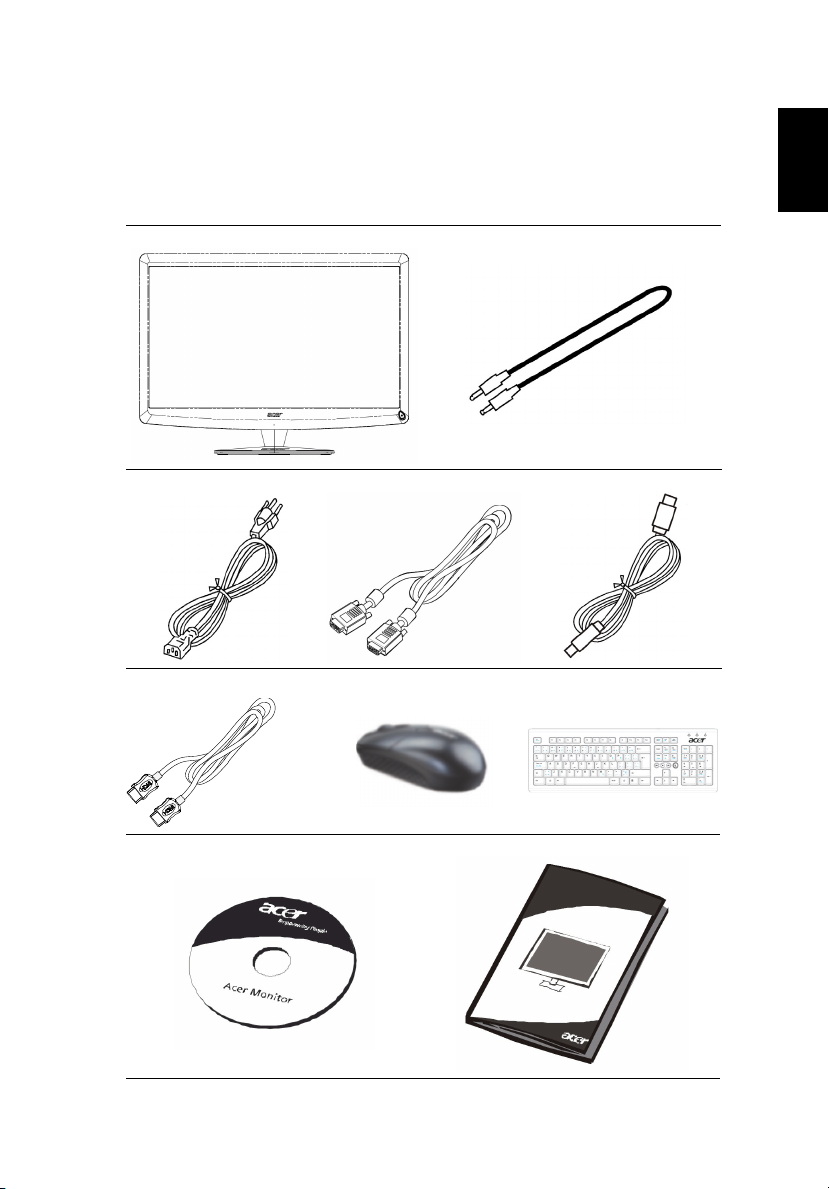
български
Разопаковане
Внимателно разопаковайте кутията и извадете съдържанието й. Запазете
опаковъчните материали, в случай че се наложи да транспортирате монитора в
бъдеще.
LCD монитор Аудио кабел (като опция)
AC захранващ кабел D-sub кабел (като опция)USB кабел (като опция)
9
HDMI кабел (като опция)
Ръководство на потребителя Кратко ръководство
мишка (като опция) клавиатура (като опция)
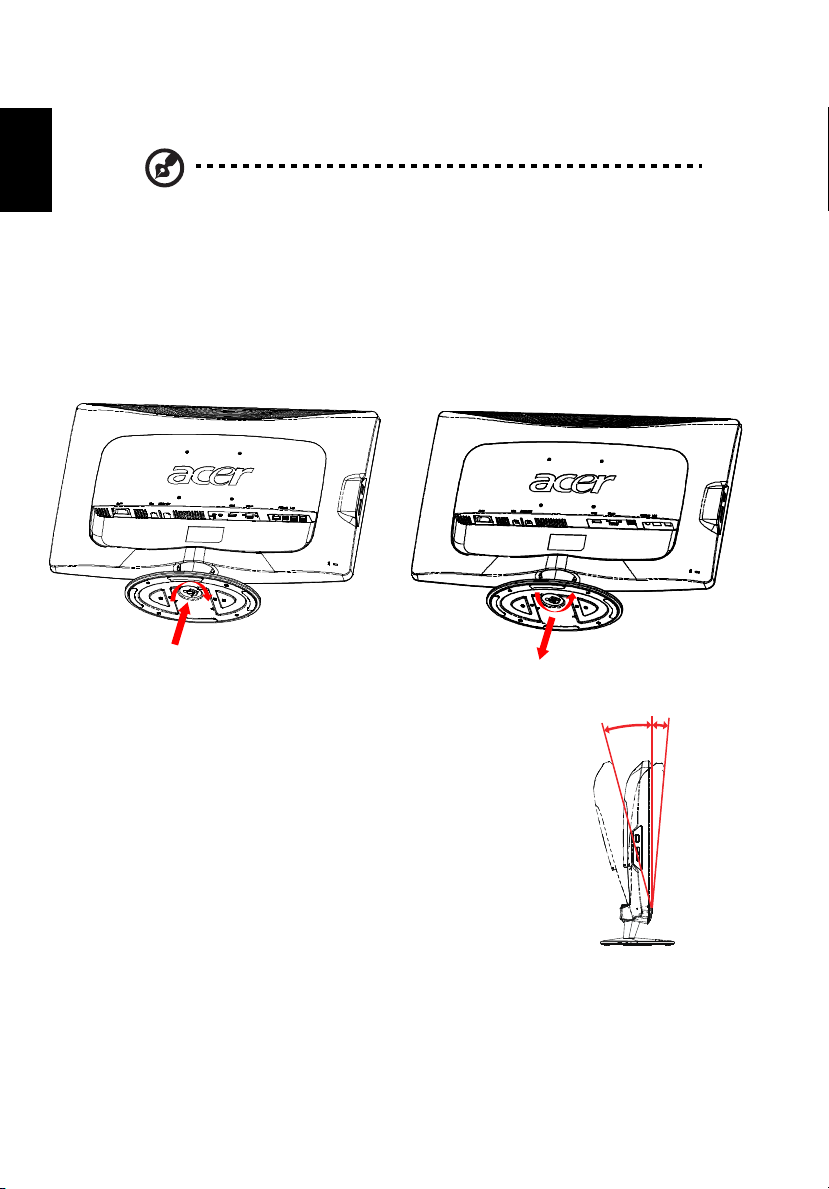
10
български
15°
5°
Монтиране/отстраняване на основата
Забележка: Извадете монитора и основата и махнете
опаковъчния материал. Внимателно поставете монтора с лице
към стабилна повърхност - използвайте плат, за да не се нарани
екранът.
За да инсталирате, подравнете основата със стойката и натиснете основата
към горната част на монитора. Затегнете болта по посока на часовниковата
стрелка.
тна п
За демонтиране повторете същите стъпки, но в обра
оследователност.
Настройка на позицията на екрана
За оптимизиране на най-добрата позиция за гледане
можете да настроите наклона на монитора с две
ръце. Дръжте монитора отстрани, както е показано
на илюстрацията.
Можете да наклоните монитора до 15 градуса
нагоре или 5 надолу, както е показано със стрелката.
Свързване на захранващия кабел
• Първо, убедете се, че използвате правилния
тип захранващ кабел съгласно изискванията.
• Тоз и монитор използва стандартно захранване, което Ви дава възм ожност
да избирате между 100/120V AC или 220/240V AC. Не е необходимо да
регулирате.
